Recientemente, descubrí que una de nuestras cámaras de seguridad para el hogar que admite el marco HomeKit de Apple y HomeKit Secure Video para el almacenamiento de clips de iCloud había comenzado a encenderse y apagarse en la red local. A menudo veía docenas de “[name] está desconectado” y “[name] está en línea” los mensajes se desplazan por las notificaciones todos los días. A veces permanecía desconectado durante horas seguidas, a pesar de que estaba dentro del campo visual de un enrutador en la misma habitación y había funcionado durante meses sin problemas. Debido a que la cámara es económica y tiene algunos años, compré un reemplazo para probar si la original estaba muriendo; la nueva cámara inmediatamente mostró los mismos problemas de conexión en la misma ubicación.
¿Estaba fallando el hardware? Resulta que fue un problema de conexión Wi-Fi.
Fundición
Había una solución. Hace unos meses, nuestro termostato inteligente compatible con HomeKit se negó a volver a conectarse a Wi-Fi después de un corte de energía local. Descubrí la solución configurando una opción diferente en mi enrutador. Probé esta solución tanto en la cámara antigua como en la de repuesto, y funcionó. Creé una red Wi-Fi distinta a la que conecto todos los dispositivos inteligentes que se pueden configurar para unirse a una red Wi-Fi específica. Para explicar por qué y cómo funciona, comencemos con un repaso sobre Wi-Fi.
El Wi-Fi choca contra la pared
Wi-Fi se lanzó a finales de la década de 1990 en la banda sin licencia de 2,4 gigahercios (GHz), un rango de frecuencias divididas en canales estrechos y superpuestos que cualquiera puede usar pero que no se garantiza que esté libre de otros usuarios (a diferencia de las frecuencias celulares, que tienen licencia y son exclusivas de cada operador).
Esto funcionó bastante bien para la velocidad máxima baja inicial de 11 Mbps. A medida que el Wi-Fi mejoró, se expandió a un área mucho más grande de espectro sin licencia a 5 GHz y, más recientemente, a 6 GHz. Estas bandas de mayor frecuencia tienen longitudes de onda más cortas (una función del número de ciclos por segundo en los que vibran) y tienen canales más anchos, que en conjunto permiten un rendimiento de datos mucho mayor. El Wi-Fi moderno en las bandas de 5 GHz y 6 GHz puede superar 1 Gbps.
Sin embargo, esas longitudes de onda más cortas tienen mayores dificultades para atravesar paredes, techos, muebles y otros objetos. Las longitudes de onda más largas de 2,4 GHz funcionan mejor al transmitirse sin tanta absorción, lo que significa que más señal (y por lo tanto más datos) alcanza una mayor distancia a través de habitaciones y pisos. La banda de 2,4 GHz alcanza un máximo de aproximadamente la mitad de las velocidades máximas de 5 GHz y 6 GHz y, por lo general, ofrece solo decenas y cientos de megabytes por segundo de datos. Sin embargo, esto es suficiente para los dispositivos inteligentes, que a menudo transmiten muy poca información. Incluso una cámara de seguridad 4K tiene un flujo de datos que cabe cómodamente dentro de la ventana de 2,4 GHz.
Probablemente nunca hayas notado la diferencia de rendimiento entre las bandas de frecuencia porque todos los enrutadores modernos son de doble banda de 2,4 GHz/5 GHz o de tres bandas de 2,4 GHz/5 GHz/6 GHz y tus dispositivos siempre se esfuerzan por elegir la velocidad de datos más rápida, independientemente de la banda. Los fabricantes de enrutadores mantuvieron originalmente 2,4 GHz en sus estaciones base Wi-Fi por compatibilidad con versiones anteriores porque posiblemente cientos de millones de computadoras, teléfonos y otros dispositivos se habían vendido con solo 2,4 GHz incorporados (un porcentaje de ellos siguen en uso). Pero también ayuda con el alcance cuando un enrutador se coloca en un área en la que las señales de 5 GHz o 6 GHz se absorben a una habitación o más de distancia.
HomeKit y otros dispositivos inteligentes a menudo incluyen sólo una radio Wi-Fi de bajo consumo, especialmente si funcionan con baterías. Muchos están estancados en el pasado al admitir solo 2,4 GHz, ya que eso reduce el costo y el consumo de energía.
¿Cómo puedes aprovechar tu enrutador y 2,4 GHz para mejorar las conexiones de dispositivos inteligentes? Configure un invitado independiente de 2,4 GHz en un enrutador (o enrutadores) cerca de su equipo inteligente.
Las redes separadas mejoran la coherencia
Cuando configuras una red Wi-Fi en tu casa, es posible que tengas un único router o varios, o hayas optado por una red en malla (como la que se crea donde añades “nodos” que se autoconfiguran con otros nodos.
En la mayoría de los casos, la configuración predeterminada hace que todas las bandas y todos los enrutadores utilicen el mismo nombre de red y contraseña de Wi-Fi. Esto permite una itinerancia fluida por toda su casa. Sin embargo, cada uno de sus dispositivos elige a qué enrutador y banda se conecta según la lógica integrada en el dispositivo. Si su iPhone o cámara de seguridad selecciona la transmisión de 5 GHz de un enrutador distante y débil, no puede forzarlo a cambiar.
La forma de elegir una banda y un enrutador es nombrar las redes de forma distinta. Casi todos los enrutadores vendidos en la última década ofrecen un par de opciones para esto:
- Puede establecer un nombre y una contraseña separados para sus redes de 2,4 GHz y 5 GHz (o 5 GHz/6 GHz).
- Puede habilitar una red de invitados en una o más bandas con su propio nombre y contraseña, aunque se necesita alguna configuración adicional para funcionar con HomeKit.
El primero es menos útil, ya que puede afectar al roaming. Usar una red de invitados tiene más sentido, ya que deja intacta su red principal pero le brinda la ventaja de elegir. Si tiene enrutadores en su casa, es posible que incluso pueda configurar la radio de 2,4 GHz de la red de invitados de cada enrutador con un nombre único (la contraseña puede ser idéntica).
Por ejemplo, en el enrutador más cercano a mis dispositivos domésticos inteligentes, un NetGear Nighthawk, habilité la red de invitados, configuré su SSID o nombre de red para transmitir (haciéndolo seleccionable desde un menú) y marqué «Permitir que los invitados se vean entre sí». y acceder a mi red local”. Este último elemento es muy importante: sin que los “invitados” vean su red local, sus dispositivos domésticos inteligentes no podrán llegar a su concentrador HomeKit. El idioma variará según el fabricante del enrutador y, a veces, incluso entre los modelos fabricados por la misma empresa, pero siempre debe haber un interruptor que pueda configurar para activarlo. apagado “aislamiento de invitados” o turno en «ver dispositivos en la red local».
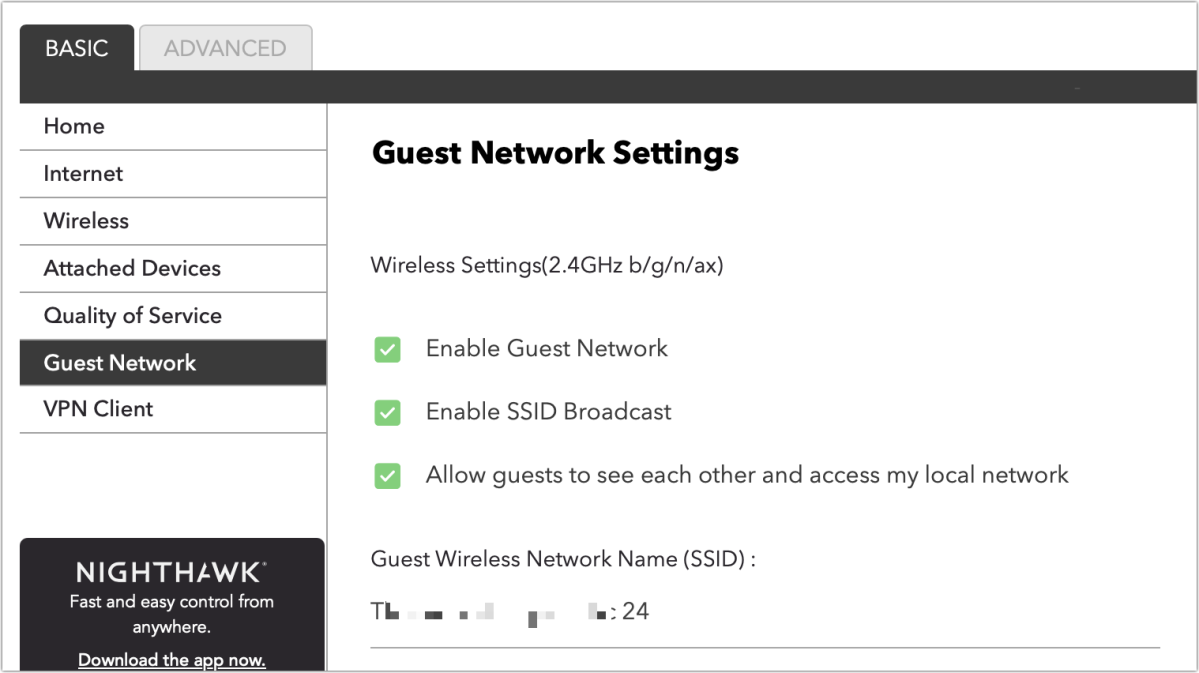
Esta configuración en un enrutador NetGear bloquea los dispositivos conectados a una señal cercana fuerte y al mismo tiempo les permite interactuar con la red principal.
Fundición
Una vez que tuve esa red configurada, utilicé la aplicación para cámaras, ambos modelos Eufy. Si bien son compatibles con HomeKit, Eufy también detalla más la configuración y otras opciones dentro de su propia aplicación, incluida la actualización del firmware. Fue allí donde pude seleccionar la red Wi-Fi de 2,4 GHz para invitados y la alternancia fuera de línea/en línea se detuvo inmediatamente.
Meses antes, había usado la interfaz física de mi termostato inteligente y la aplicación correspondiente para conectarme a esa red de invitados de 2,4 GHz. Eso fue más complicado: tuve que poner el termostato en un modo de conexión especial desde su panel, conectarme a su red de configuración Wi-Fi privada de corto alcance y usar la aplicación del termostato para seleccionar la nueva red de 2,4 GHz.
Su kilometraje variará
No todos los dispositivos HomeKit pueden cambiar sus redes Wi-Fi: algunos quedan bloqueados en la red de su iPhone, iPad o Mac cuando los agrega como accesorio. Pero aquellos con aplicaciones o interfaces pueden permitirle elegir una red Wi-Fi sin interrumpir su asociación con su concentrador HomeKit y su hogar definido en la aplicación Home.
Pregúntele a Mac 911
Hemos compilado una lista de las preguntas que nos hacen con más frecuencia, junto con respuestas y enlaces a columnas: lea nuestras súper preguntas frecuentes para ver si su pregunta está cubierta. Si no, ¡siempre estamos buscando nuevos problemas que resolver! Envíe el suyo por correo electrónico a [email protected], incluyendo capturas de pantalla según corresponda y si desea que se utilice su nombre completo. No todas las preguntas serán respondidas; No respondemos a correos electrónicos y no podemos brindar asesoramiento directo sobre la solución de problemas.


GIPHY App Key not set. Please check settings